
İçindekiler:
- Yazar John Day [email protected].
- Public 2024-01-30 13:17.
- Son düzenleme 2025-01-23 15:13.
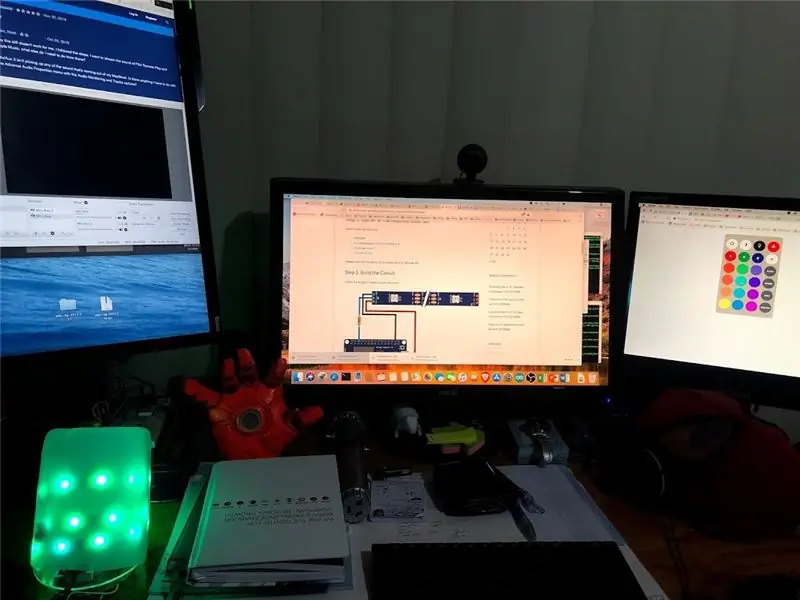


Evden çalışmanın şu anki durumuyla, çocuklarım da evden çalıştığı için bazı zorluklarla karşılaşıyorum.
Bazen iş ve aile hayatı biraz bulanık olabilir. Bu yüzden, uygun olup olmadığımı veya tam konsantrasyonla akış halinde olup olmadığımı bilmelerini sağlamak için çocuklarımla bazı temel kurallar koyabilmem gerekiyor.
Eski bir LED Strip'im ve önceki projeden ESP8266'm var, bu yüzden neden aile üyelerime şu anda meşgul olup olmadığımı bildirmek için bir Meşgul durum göstergesi oluşturmuyorsunuz.
İşte temel kurallar:
- Kırmızı: Baba meşgul, bu yüzden rahatsız etmeyin ve gürültüyü azaltın
- Yeşil: Baba kesinti için müsait
- Mavi: Baban çalışıyor ama gerekirse müsait olabilir
Umarım bu gönderiyi beğenirsiniz ve çocuklarla biraz eğlenirsiniz.
Adım 1: Gerekli Tüm Malzemeleri Toplayın

Bu devre oldukça basit, fazla malzemeye ihtiyacımız yok:
-ESP8266
- 5 V adreslenebilir LED Şerit (WS2812B)
- 330 ohm direnç
- Prototip panosu
- Konektör Teli
- Difüzör (Bu amaçla süt şişesi kullanıyorum)
Lütfen yukarıdaki bağlantının bir bağlı kuruluş bağlantısı olduğunu unutmayın.
Adım 2: Devreyi Oluşturun
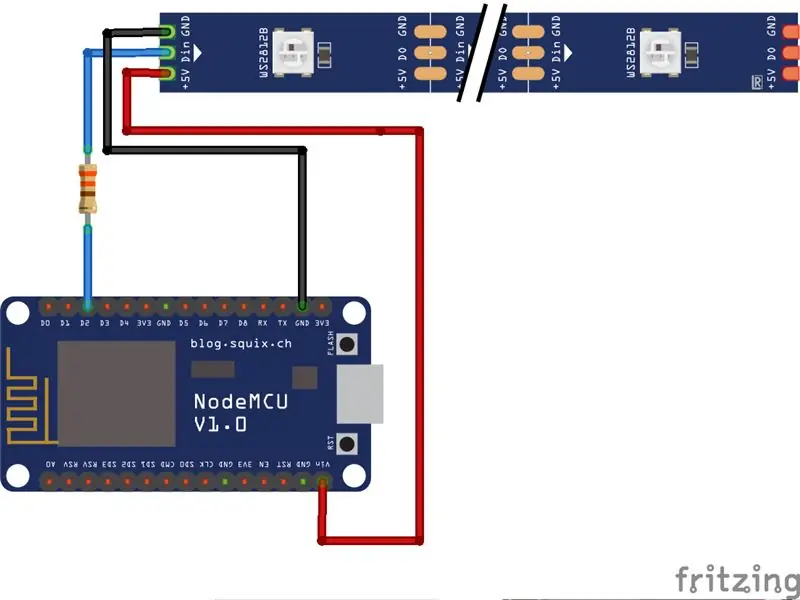
Devre gördüğünüz gibi oldukça basit. 5V LED şerit kullanıyorum. ESP8266 3.3V'de çalıştığından, D2'yi LED Strip'in Din'ine bağlamak için akım sınırlayıcı direnci 330 Ohm'a koymam gerekiyor.
LED şerit, 5V olan Vin'den güç alabilir. ESP8266 kartımı bilgisayarın USB bağlantı noktasından çalıştırdım.
ESP8266, internete ağ geçidi görevi görür. WiFi'ye bağlanacak ve talimat için bekleyecektir.
3. Adım: Kodu Yükleyin
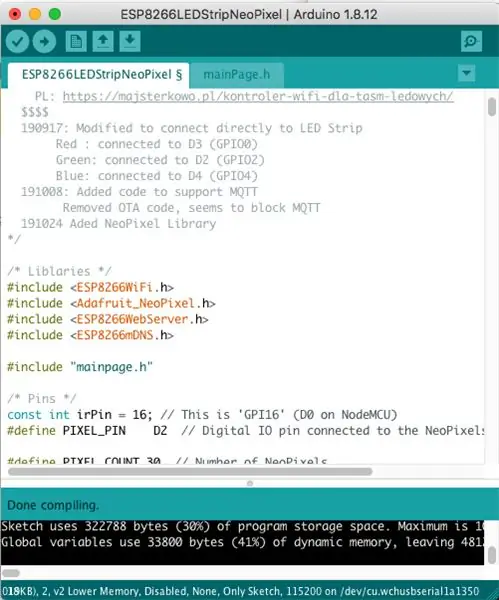
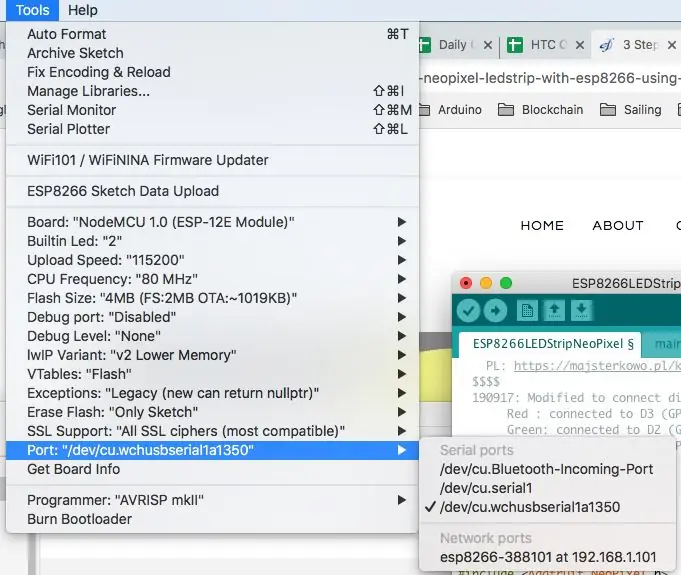
Tam kaynak kodu bu bağlantı üzerinden indirilebilir.
Aşağıdaki bölümü WiFi ayarlarınıza uyacak şekilde değiştirmeniz gerekecektir.
/* Ağ ayarları */const char* ssid = "sizinki"; // SSID - WiFi'nizin adı const char* password = "yourssidpassword"; // Parola
Bu yapıldıktan sonra kodu derleyebilir ve ESP8266'ya yükleyebilirsiniz.
Alt ağınızdaki mevcut cihazla çakışacağını düşünüyorsanız, IP adresini de değiştirmek isteyebilirsiniz.
IPAdresi ip(192, 168, 1, 111); // cihaz IPAdresi ağ geçidinin statik IP adresi(192, 168, 1, 1); // Gatway IPAdresi alt ağı(255, 255, 255, 0); // Ağ maskesi
ve KURULUM bölümündeki kodun aşağıdaki bölümü
geçersiz kurulum(void) {gecikme(1000); /* Bazı (önemsiz) şeylere başla */ Serial.begin(115200); WiFi.begin(ssid, şifre); WiFi.config(ip, ağ geçidi, alt ağ); // bunu DHCP için yorumladı
DHCP kullanılarak otomatik olarak atanması için kodu tamamen kaldırabilirsiniz.
Adım 4: Işığı Etkinleştirin
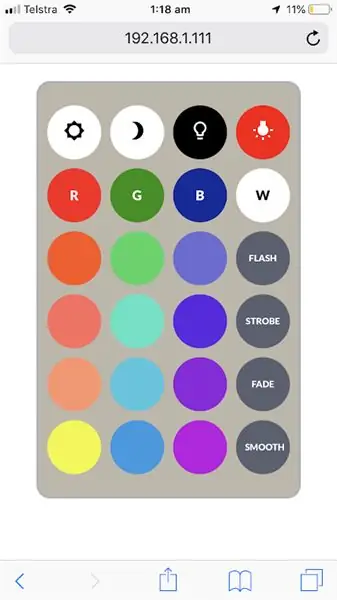


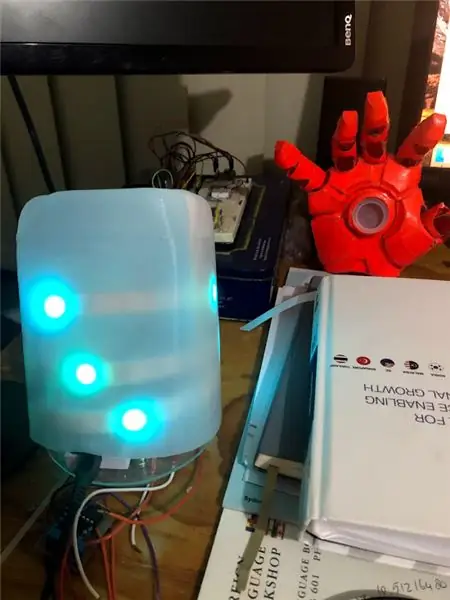
Her şey yolunda giderse, tarayıcınızı önceki ayarlarda ayarlanan IP adresine yönlendirebilmelisiniz:
Beğendiğiniz herhangi bir renk kombinasyonuna tıklayabilirsiniz.
Bazen evden çalışırken bir aramadayken durumumu ayarlamayı unutuyorum. Ve çocuklarım, doğru durumumu yansıtmam için otomatik olarak ayarladılar.
Umarım bu proje, şu anda içinde bulunduğumuz evden çalışma hayatına biraz eğlence getirir.
Bu gönderiyi beğendiyseniz, Arduino ile ilgili diğer projeler için web siteme de göz atabilirsiniz.
Işığı internetten kontrol edebilmeniz için MQTT'ye bağlamanıza izin veren güncellenmiş bir versiyondur.
Önerilen:
Aile / İş Arkadaşı Durum Göstergesi: 6 Adım (Resimlerle)

Aile / İş Arkadaşı Durum Göstergesi: İlk Eğitilebilirliğim, birçok proje yıllar içinde bana yardımcı oldu, umarım bu başka birine yardımcı olur. Kısa hikaye… Aramaları bölmek ya da başka bir şey düşündüğümüzde uzak durmak yerine birbirimize durumumuzu göstermenin bir yoluna ihtiyacımız vardı
Evden WiFi Çalışma Göstergesi: 5 Adım (Resimlerle)

WiFi Evden Çalışma Göstergesi: Evden çalışabilecek kadar şanslı olanlar için, muhtemelen evdeki diğer kişilerle sınırlar söz konusu olduğunda bazı büyük zorluklar olduğunu görüyoruz. Buna yardımcı olmak için bunu gerçekten yarattım yapmanızı sağlayan basit yapı
Çalışma Alanı Göstergesi (SAI): 8 Adım

Çalışma Alanı Göstergesi (SAI): Final haftasında bir çalışma yeri bulmayı kolaylaştırmak ister misiniz? Çalışma alanı göstergeleri oluşturmayı düşünün! En basit haliyle sistem, ana güç kaynağına bağlı bir Çalışma Alanı Göstergeleri (YDK) topluluğudur ve bu göstergelerin kullanılabilirliğini gösterir
Acil Durum Güç Bankası - DIY Araç Kutusu Solar: Radyo+ Şarj Cihazı+ Acil Durum için Işık!: 4 Adım

Acil Durum Güç Bankası - Kendin Yap Araç Kutusu Solar: Radyo+ Şarj Cihazı+ Acil Durum için Işık!: Ekle 28 Mart 2015: Alet kutumu acil durumlar için yaptım ve şimdi şehrim çamura gömüldüğü için kullanıyorum. Tecrübe olarak telefon şarj etmek ve radyo dinlemek için hizmet ettiğimi söyleyebilirim. Eski bir alet çantası mı? eski bir bilgisayar hoparlörü? kullanılmayan 12 voltluk bir pil mi? Yapabilirsiniz
Palm Os Cihazı LCD Durum Göstergesi Olarak Çalışır. (şimdi Resimlerle!): 4 Adım

Palm Os Cihazı LCD Durum Göstergesi Olarak Çalışır. (şimdi Resimlerle birlikte!): Bu makalenin tamamı, bilgisayarınız için bir LCD durum görüntüsünü taklit etmek için avuç içi OS cihazınızı nasıl kullanacağınızla ilgilidir! Sistem istatistiklerini (örneğin: CPU yük grafikleri, CPU sıcaklıkları, boş disk alanı), haber uyarılarını, hisse senedi endekslerini, WinAmp grafiklerini vb. görüntüleyebilirsiniz.
